Cette page vous aide à configurer les fonctionnalités avancées que vous pouvez utiliser avec le SDK mobile. Les messages enrichis![]() Éléments de la messagerie numérique tels que les boutons, les images, les menus et les sélecteurs d’options. (messages TORM), les messages de bienvenue et les notifications push sont des exemples de fonctionnalités avancées. La plupart de ces fonctionnalités doivent être configurées par un administrateur dans CXone Mpower.
Éléments de la messagerie numérique tels que les boutons, les images, les menus et les sélecteurs d’options. (messages TORM), les messages de bienvenue et les notifications push sont des exemples de fonctionnalités avancées. La plupart de ces fonctionnalités doivent être configurées par un administrateur dans CXone Mpower.
Selon la façon dont vous avez géré l'interface utilisateur, vos développeurs pourraient ou non avoir besoin d'implémenter dans l'interface utilisateur les fonctionnalités que vous avez configurées sur cette page. Le module UI/UX standard, qui est l'interface utilisateur/expérience utilisateur par défaut faisant partie du paquet d'implémentation, gère automatiquement la majorité des fonctionnalités. Vous voudrez peut-être implémenter des fonctionnalités telles que la localisation potentielle, les notifications poussées et l'authentification OAuth, que le module UI/UX standard ne gère pas.
Si vous avez implanté votre propre interface utilisateur ou un paquet tiers, vos développeurs doivent gérer ces fonctionnalités avancées après avoir initialisé le clavardage et enregistré les auditeurs et les délégués.
Vos développeurs ne devraient pas être obligés d’ajouter une quelconque logique métier. Il se peut qu’ils aient simplement besoin de faire des configurations supplémentaires propres à votre cas d’utilisation.
Initialiser correctement le clavardage
Vos développeurs doivent connecter votre application à CXone Mpower pour commencer la communication dans les deux sens. Ça crée une connexion WebSocket. Les développeurs peuvent le faire en appelant ConnectionProvider.connect(). Assurez-vous de demander à vos développeurs de le faire uniquement pour les conversations de clavardage actives. Cela garantit que le WebSocket ne s'exécute que lorsque nécessaire.
Pièces jointes
Les contacts![]() La personne qui interagit avec un agent, un IVR ou un robot dans votre centre d’appels. et les agents peuvent envoyer des messages avec des pièces jointes, comme des images, des vidéos ou des fichiers PDF. Les fichiers s’affichent en aperçu dans la conversation avec les autres messages. Après l’envoi du message, le destinataire peut :
La personne qui interagit avec un agent, un IVR ou un robot dans votre centre d’appels. et les agents peuvent envoyer des messages avec des pièces jointes, comme des images, des vidéos ou des fichiers PDF. Les fichiers s’affichent en aperçu dans la conversation avec les autres messages. Après l’envoi du message, le destinataire peut :
-
Appuyer sur le fichier pour l’afficher en plein écran.
-
Appuyer sur les vidéos pour les lire en plein écran.
-
Appuyer sur les fichiers audio pour les lire.
Dans les paramètres de votre canal de clavardage dans CXone Mpower, vous pouvez définir des restrictions en matière de taille et de type de fichier. Lorsqu’un canal est créé, il est soumis à un ensemble de limitations par défaut. Vous pouvez modifier les valeurs par défaut pour répondre aux besoins de votre canal. Pour spécifier des types de fichiers, vous devez connaître le type MIME![]() Identificateur en deux parties qui spécifie la catégorie et le sous-type d’un fichier. Plus sûr que de baser le type de fichier sur l’extension du fichier. des fichiers que vous souhaitez autoriser ou restreindre. Si le contact tente de téléverser un type de fichier que vous ne prenez pas en charge, il reçoit un message d’erreur indiquant qu’il n’est pas pris en charge.
Identificateur en deux parties qui spécifie la catégorie et le sous-type d’un fichier. Plus sûr que de baser le type de fichier sur l’extension du fichier. des fichiers que vous souhaitez autoriser ou restreindre. Si le contact tente de téléverser un type de fichier que vous ne prenez pas en charge, il reçoit un message d’erreur indiquant qu’il n’est pas pris en charge.
Les fichiers iOS et Android sont limités à 40 Mo.
Dans le SDK, vous pouvez gérer les pièces jointes à partir de l’objet ChannelConfiguration.
Sondages préalables au clavardage
Affiche un formulaire permettant d’obtenir des informations essentielles auprès d’un contact avant qu’il n’entame un clavardage. Ils sont généralement utilisés pour recueillir des informations de base sur les contacts. Le formulaire comporte quatre types d’éléments qui peuvent être obligatoires ou facultatifs pour le contact :
-
Champ de texte brut
-
Adresse courriel
-
Sélecteur déroulant
-
Sélection hiérarchique
Vous créez le formulaire dans CXone Mpower et l’affectez au canal de clavardage de votre application. Le formulaire utilise les champs personnalisés que vous avez également configurés dans CXone Mpower. Vous trouverez des références aux champs personnalisés de contact et de cas dans le SDK. Ces champs personnalisés peuvent également être affichés dans l’application d’agent. Vous devez utiliser le SDK pour mettre en œuvre la fonctionnalité de formulaire.
Le SDK n’effectue aucune validation, cela doit être fait sur le serveur dorsal par CXone Mpower. Par exemple, si le contact saisit une adresse courriel non valide, le SDK transmet l’erreur à l’application d’intégration SDK. Les informations contenues dans le formulaire s’affichent ensuite dans l’application d’agent de l’agent.
Messages de bienvenue
Il s’agit de messages générés automatiquement que les contacts voient lorsqu’ils commencent un clavardage. En règle générale, le contact est invité à décrire son problème ou à choisir une série d’options. Ces messages sont configurés dans CXone Mpower en tant qu’actions et règles d’engagement.
Vous pouvez personnaliser le message de bienvenue à l’aide de champs personnalisés. Par exemple, si vous affichez un sondage préalable au clavardage pour recueillir des informations personnelles, vous pouvez intégrer le nom du contact dans le message de bienvenue. Dans le texte du corps principal de l’action, vous devez ajouter le champ personnalisé en tant que variable. Vous pouvez inclure des conditions dans ces variables pour afficher un message unique, comme {{ customer.location == Athens }} Avez-vous visité le Parthénon?. Si la condition n’est pas remplie, la variable {{ fallbackMessage | <enter message here> }} vous permet d’ajouter un autre message à afficher.
Messages enrichis
Les plugiciels ne sont pas pris en charge.
Il s’agit de messages qui offrent plus qu’un simple texte. Il s’agit d’éléments interactifs tels que des listes, des liens enrichis, etc. Ils permettent d’engager les contacts et de rendre l’expérience de clavardage plus intéressante. Il s’agit de messages enrichis véritablement omnicanaux (TORM). Les messages TORM offrent ce qui suit :
- Lien enrichi : Un simple lien URL enrichi d’une image. L’image s’affiche comme une pièce jointe avec l’URL en bas. L’URL peut être un lien Web qui ouvre le navigateur du contact ou un lien profond
 URL qui ouvre une zone ou une page spécifique dans une application mobile. Peut être envoyé à des contacts. qui ouvre une page spécifique de votre application.
URL qui ouvre une zone ou une page spécifique dans une application mobile. Peut être envoyé à des contacts. qui ouvre une page spécifique de votre application. - Réponse rapide : Affiche une liste de réponses prédéfinies parmi lesquelles le contact peut choisir. Cette fonctionnalité est similaire à un menu ou à un sélecteur de liste, mais lorsque le contact sélectionne une option, le clavardage envoie un message type. Par exemple, vous pouvez afficher ce message avec trois options : Ventes, Soutien et Compte. Si le contact sélectionne Soutien, le clavardage peut envoyer une réponse standard sur vos options de soutien, comme Tapez ici pour clavarder avec un agent du soutien ou Appelez-nous au 1 800 867-5309. Ces réponses permettent d’accélérer le processus afin d’aider les contacts avec les demandes les plus courantes. Les contacts ne peuvent interagir avec une réponse rapide qu’une seule fois.
- Sélecteur de liste : Affiche une liste d’options avec un texte d’introduction pour expliquer la liste. Les contacts peuvent interagir avec la liste plusieurs fois; ils peuvent sélectionner différents éléments de la liste.
Vous pouvez configurer les messages TORM dans CXone Mpower. L’un des avantages de ces messages est que vous pouvez les définir en un seul endroit et les utiliser sur tous les canaux numériques. Si votre organisation a déjà mis en place d’autres canaux numériques, il se peut que vous ayez déjà des messages existants auxquels vous pouvez accéder avec le SDK.
Notifications poussées
Il s’agit de notifications qui s’affichent sur le téléphone du contact lorsqu’il n’utilise pas votre application. Ces notifications informent les contacts lorsqu’un agent envoie un message de clavardage alors qu’ils n’utilisent pas votre application. La notification s’affiche dans la liste des notifications du téléphone, comme les appels manqués ou les événements du calendrier. Le contact peut appuyer sur la notification pour ouvrir le clavardage. Vous pouvez personnaliser la vue ou l’écran qui s’ouvre à l’ouverture du clavardage. Par exemple, vous pouvez consulter la liste des fils pour afficher les conversations ou ouvrir un fil spécifique.
La configuration des notifications poussées nécessite une clé API Firebase, des certificats spécifiques à plateforme, une configuration dans CXone Mpower et une implémentation avec le SDK.
-
Pour Android, configurez la messagerie Firebase pour recevoir un jeton de l’appareil mobile. Voir la documentation Firebase
 pour les instructions.
pour les instructions. -
Pour iOS, créez un fichier de certificat P12 pour les notifications poussées. Vous pouvez les créer dans la section des certificats sur developer.apple.com
 . Vous pouvez également consulter le centre Amplify pour les développeurs
. Vous pouvez également consulter le centre Amplify pour les développeurs  pour plus d’informations.
pour plus d’informations. -
Ajouter la clé API et le certificat à votre canal de clavardage :
- Dans CXone Mpower, cliquez sur le sélecteur d’application
 et sélectionnezACD.
et sélectionnezACD. - Accédez à Digital > Points d’accès numériques > Clavardage > localisez votre canal de clavardage > Notifications poussées.
- Activer l’option Les notifications poussées sont activées.
- Saisissez un titre, qui apparaît comme texte principal dans la notification poussée.
- Saisissez le texte du corps, qui est le texte secondaire expliquant la notification. Par exemple, vous pouvez saisir Nouveau message de CXone Mpower!.
- Saisissez un lien URI profond si vous souhaitez que le contact soit dirigé vers une page spécifique de votre application lorsqu’il clique sur la notification.
- Pour les notifications Android, activez Activé pour Android et fournissez votre JSON de service Android. Apprenez-en plus sur cette authentification dans la documentation Firebase
 .
. - Pour les notifications iOS, activez Activé pour iOS et téléversez votre certificat P12.
- Cliquez sur Enregistrer.
- Dans CXone Mpower, cliquez sur le sélecteur d’application
- Implémentez la notification dans votre SDK.
Les fichiers LISEZ-MOI des référentiels iOS et Android fournissent des informations supplémentaires sur la configuration de ces notifications.
Actions proactives
Les actions proactives sont des notifications que vous pouvez afficher lorsque le clavardage est initialisé et que le WebSocket est connecté. Actuellement, vous pouvez afficher un message d’inactivité pour le contact. Cela se produit lorsque le WebSocket envoie un événement d’inactivité lorsque le clavardage est resté inactif pendant un certain temps. Lorsque cet événement se déclenche, vous pouvez afficher un message invitant le contact à participer au clavardage. Les SDK iOS et Android disposent tous deux de fonctions d’actions proactives qui interagissent avec une action proactive. Elles vous permettent de l’afficher ou de laisser le contact appuyer sur la notification pour l’inciter à agir.
Fenêtres contextuelles d’inactivité
Les notifications d'inactivité informent les contacts que la conversation expirera bientôt en raison de l'inactivité. Si le contact n'a pas interagi avec la conversation depuis un certain temps, ces fenêtres contextuelles affichent un compte à rebours et une invitation au contact à poursuivre la conversation. Un administrateur disposant des autorisations nécessaires doit les configurer dans l'interface CXone Mpower.
Une fois la configuration terminée, si vous utilisez l'interface utilisateur par défaut pour le clavardage, le SDK gérera automatiquement ces fenêtres contextuelles. Cela permet à vos développeurs de gagner du temps, puisqu'ils n'auront pas besoin d'implémenter cette fonctionnalité. Si vous utilisez plutôt une interface de clavardage personnalisée, vous devez les mettre en œuvre dans votre interface. Pour aider vos développeurs, la documentation du référentiel SDK contient un cas d'utilisation illustrant ces fenêtres contextuelles.
Authentification
Vous pouvez exiger de vos utilisateurs application qu’ils se connectent avec un compte existant avant de commencer un clavardage. Le SDK vous permet d’utiliser n’importe quel fournisseur d’authentification qui utilise OAuth2.0, comme Okta. Exiger l’authentification de vos contacts présente les avantages suivants :
-
Vous pouvez automatiquement extraire les informations d’un contact à partir de ses données d’identification, comme son prénom. Pour ce faire, il est nécessaire de mapper les champs entre la réponse de votre fournisseur auth et les champs du canal de clavardage CXone Mpower.
-
Les contacts peuvent consulter les archives des conversations précédentes.
-
Les contacts peuvent se connecter avec différents appareils. Les conversations sont liées à leur compte, ce qui leur permet d’accéder à leurs conversations archivées sur plusieurs appareils.
La configuration de OAuth nécessite une configuration dans CXone Mpower. Vous devez saisir certaines URL ou URI dans le canal de clavardage. CXone Mpower les utilise pour obtenir un jeton d’accès et des détails sur l’utilisateur auprès de votre fournisseurauth. C’est également dans cette configuration que vous mapper les champs pour récupérer les informations du contact dans le clavardage. La documentation de démarrage du référentiel SDK fournit des instructions pour la configuration de OAuth dans votre application.
Si vous ne pouvez pas utiliser un fournisseur d’identité, vous pouvez générer manuellement des ID uniques pour les utilisateurs de l’application. Bien que la trousse SDK prenne en charge cette fonctionnalité, elle est moins sûre et il est recommandé d’utiliser un fournisseur OAuth à la place. Si vous devez générer vos propres ID, veillez à produire un ID ayant peu de chances d’être deviné. Pour plus d’informations, reportez-vous à l’étude de cas sur les ID client personnalisés dans le référentiel SDK.
-
Actuellement, la trousse SDK prend en charge OAuth2.0 par le biais d’Amazon ou d’autres fournisseurs ayant une implémentation OAuth similaire.
-
Lors de la configuration de votre canal de discussion, si vous choisissez Anonyme ou tiers comme type d'authentification, vous devez activer le paramètre Autoriser la connexion Websocket non sécurisée dans les paramètres d'authentification du canal.OAuth
L’image suivante présente une vue d’ensemble des différentes étapes de l’authentification. Une explication des étapes figure sous le diagramme. Vous êtes responsable des premières étapes de couleur vert clair. CXone Mpower gère les dernières étapes, indiquées en bleu foncé.
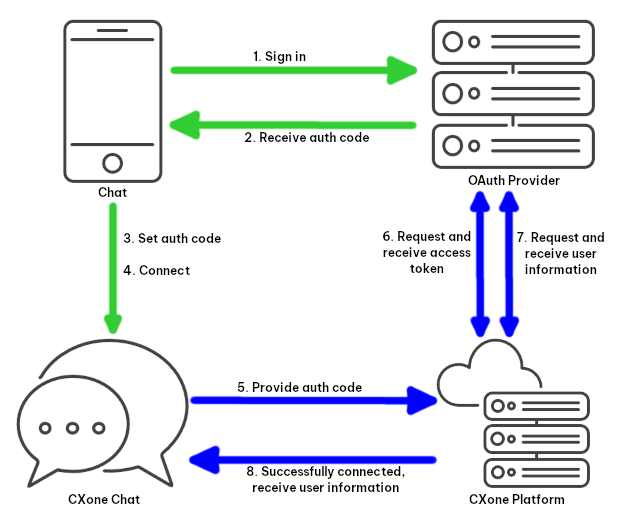
-
Invitez le contact à se connecter avec votre fournisseur d’authentification.
-
Le fournisseur répond par un code auth. Il doit s’agir d’un code auth, qui est ensuite échangé contre un jeton auth ou un jeton d’accès.
-
Définissez le code auth avec le SDK mobile afin qu’il puisse le transmettre à CXone Mpower.
-
Connectez-vous au clavardage CXone Mpower à l’aide du SDK. Cela peut se produire à tout moment après avoir défini le code auth; les utilisateurs peuvent se connecter lors de l’ouverture de votre application et peuvent ouvrir le clavardage plus tard.
-
Le SDK fournit le code auth à CXone Mpower.
-
CXone Mpower utilise le code auth pour demander et recevoir le jeton d’accès de votre fournisseur d’authentification.
-
CXone Mpower demande et reçoit les informations de l’utilisateur de la part de votre fournisseur d’authentification.
-
La connexion est réussie et les informations de l’utilisateur sont reçues.
Événements liés aux visiteurs
CXone Mpower peut collecter des données d’événements sur ce que font les contacts dans le clavardage. Ces événements peuvent également être utilisés pour déclencher certaines fonctionnalités, comme c’est le cas pour d’autres fonctions. Vous pouvez également utiliser votre propre outil de rapports pour utiliser ces données.

